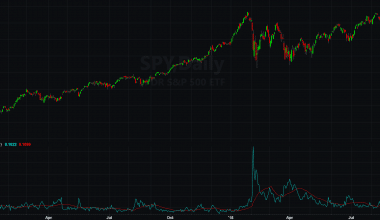Ngày nay, PDF được nhiều người coi là định dạng tài liệu chuẩn và được duy trì bởi Tổ chức Tiêu chuẩn hóa Quốc tế (ISO).
Định dạng là được phát triển bởi Adobe và đảm bảo bạn có một cách đơn giản, nhất quán để trình bày và gửi tài liệu. Các tệp PDF cũng có thể đọc được trên nhiều phần mềm, phần cứng và hệ điều hành khác nhau như Windows và macOS.
Sau khi tạo tệp PDF, bạn có thể tích hợp liên kết, trường biểu mẫu, nút, âm thanh và video. Tuy nhiên, tại một số thời điểm, bạn có thể muốn chỉnh sửa hoặc sửa thông tin trong các tệp PDF cũ của mình.
Để làm được điều này, bạn sẽ cần một giải pháp có thể chỉnh sửa hoặc chuyển đổi các định dạng tệp khác sang PDF.
Trong bài đăng này, bạn tìm hiểu các cách khác nhau để có thể cập nhật các tệp PDF cũ của mình. Nhưng trước tiên, điều gì làm cho PDF vượt trội so với các định dạng tệp khác?
Một số lợi ích của định dạng tài liệu di động là gì?
Cho dù bạn tạo chúng cho mục đích kinh doanh hay cá nhân, các tệp PDF có thể có lợi theo một số cách.
Dưới đây là một số lợi ích của việc sử dụng PDF.
- Như đã đề cập, PDF là định dạng tài liệu tiêu chuẩn và cho phép bạn hoàn thành nhiệm vụ của mình một cách hoàn hảo. Các tệp PDF dễ xem và cũng có thể được tùy chỉnh để phù hợp với nhu cầu cá nhân hoặc nghề nghiệp của bạn.
- Bạn có thể sử dụng tệp PDF trên nhiều nền tảng và hệ điều hành. Người nhận của bạn có thể đọc và chia sẻ tài liệu với những người dùng khác một cách thuận tiện cho dù họ sử dụng HĐH Windows, Mac hay Linux.
- Tài liệu PDF có tính bảo mật cao. Các tệp PDF có thể được bảo vệ bằng mật khẩu, đặc biệt khi chúng chứa thông tin nhạy cảm.
- Cuối cùng, các tệp PDF bền vững và có thể được tùy chỉnh để phù hợp với không gian lưu trữ của bạn. Vì PDF là định dạng tài liệu chuẩn nên có nhiều khả năng nó sẽ không sớm biến mất. Các tệp PDF cũng có thể được nén mà không làm giảm chất lượng.
Đọc thêm: Nơi sử dụng định dạng PDF của Word
Bạn có thể cập nhật các tệp PDF cũ của mình bằng cách nào?
Duy trì các tệp PDF cập nhật cho mục đích sử dụng cá nhân hoặc nghề nghiệp của bạn là điều tối quan trọng.
Bạn có thể đã tạo tài liệu PDF vài tháng hoặc vài năm trước và có thể muốn thực hiện một số chỉnh sửa.
Các tệp PDF được sửa đổi đảm bảo không có lỗi nào trong đó và mọi thông tin bổ sung được đưa vào. Vì vậy, làm thế nào để bạn cập nhật các tệp này?
Có hai phương pháp chính mà bạn có thể sử dụng để sửa đổi các tệp PDF cũ của mình.
1. Chỉnh sửa tệp bằng phần mềm chỉnh sửa PDF
Một trong những cách tiếp cận nhanh nhất để cập nhật tệp PDF của bạn là sử dụng một chương trình như Adobe Acrobat DC. Phần mềm có giao diện dễ sử dụng với các điều khiển khác nhau để chỉnh sửa bất kỳ văn bản hoặc hình ảnh nào được tìm thấy trong tệp PDF của bạn.
Adobe Acrobat DC cũng rất tiện lợi vì nó duy trì khả năng tương thích với hệ điều hành macOS và Windows. Tuy nhiên, bạn sẽ phải mua Acrobat Pro để chỉnh sửa tài liệu PDF của mình.
Bạn cũng có thể sử dụng các giải pháp trực tuyến như FormSwift, PDFescape và Smallpdf. Sau khi bạn chỉnh sửa tài liệu, nó sẽ duy trì định dạng PDF ban đầu.
2. Chuyển đổi tệp PDF thành tài liệu Word, sau đó chỉnh sửa nó
Tùy chọn thứ hai là chuyển đổi tệp PDF của bạn thành tài liệu Word.
Thay đổi định dạng PDF thành Word là một quá trình nhanh chóng và đơn giản đảm bảo bạn chỉnh sửa thông tin chứa trong đó một cách dễ dàng.
Cách tốt nhất là sử dụng PDF Simpli.
PDF Simpli giúp bạn dễ dàng chuyển đổi PDF sang Word và chỉnh sửa nội dung trong khi vẫn giữ nguyên bản 100%. Tất cả những gì bạn cần là tải lên tệp PDF của mình trên nền tảng này, chuyển đổi nó sang Word, thực hiện các chỉnh sửa cần thiết, chuyển đổi nó trở lại định dạng PDF và tải tệp xuống máy tính của bạn.
Bạn cũng có thể sử dụng phần mềm để thêm chữ ký điện tử vào tài liệu của mình.
Làm cách nào để dọn sạch các tệp PDF cũ?
Thả hoặc tải tệp PDF lên từ máy tính, thiết bị di động hoặc dịch vụ lưu trữ đám mây của bạn để bắt đầu. Chọn bộ lọc mà bạn muốn sử dụng trên tài liệu của mình bằng cách nhấp vào bộ lọc đó: Despeckle, autodesew, punch hole Removal, và erase black viền. Tài liệu được tự động dọn sạch bởi bộ lọc.
Tệp PDF có thể được cập nhật không?
Tài liệu được tự động dọn sạch bởi bộ lọc.
Bắt đầu với tệp Office gốc nếu bạn muốn thêm hoặc chỉnh sửa văn bản trong PDF được tạo bằng sản phẩm Office như Excel hoặc Publisher. Lưu tài liệu một lần nữa ở định dạng PDF sau khi chỉnh sửa nó trong phần mềm Office của bạn. Xem phần Sửa đổi nội dung PDF trong Word để chuyển đổi PDF và thay đổi nó trong Word 2013 trở lên.
Làm cách nào tôi có thể xếp chồng một số tài liệu PDF?
Chọn Tệp > Tài liệu mới. Chọn tùy chọn để kết hợp nhiều tệp thành một tệp PDF. Kéo các tệp vào hộp danh sách tệp mà bạn muốn hợp nhất thành một tệp PDF. Ngoài các tài liệu Word, Excel và PowerPoint, bạn cũng có thể thêm tệp PDF, tệp văn bản, ảnh và các định dạng tệp khác.
Làm cách nào tôi có thể xóa các tệp tôi không cần nữa?
Sử dụng Disk Cleanup là một trong những cách đơn giản nhất để xóa các tệp không còn cần thiết. Bằng cách chọn nút Start, khởi chạy Disk Cleanup. Nhập “Disk Cleanup” vào thanh tìm kiếm, sau đó chọn “Disk Cleanup” từ danh sách kết quả. Nếu được nhắc, hãy chọn ổ đĩa bạn muốn dọn dẹp trước khi chọn OK.
Bạn có thể khôi phục tệp PDF bị hỏng không?
Sau khi cập nhật Acrobat Reader, hãy thử Trợ giúp > Sửa chữa cài đặt nếu PDF vẫn không hoạt động bình thường. khôi phục phiên bản cũ hơn. Khôi phục tệp PDF bị hỏng về phiên bản trước là một cách khác để khắc phục. Điều hướng đến vị trí lưu tệp PDF, sau đó chọn Khôi phục các phiên bản trước từ menu ngữ cảnh.
Xóa tập tin có làm sạch bộ nhớ không?
Có thể xóa các tệp trang trên ổ cứng của bạn để giải phóng bất kỳ RAM nào đã được lưu trữ trước đó và giữ cho máy tính của bạn hoạt động trơn tru. Giống như RAM, bạn có thể đặt nó tự động xóa khi máy của bạn tắt.
Tổng kết
Cập nhật các tệp PDF cũ của bạn có thể là một thách thức, đặc biệt nếu bạn thiếu bí quyết kỹ thuật. Định dạng PDF ban đầu được giới thiệu bởi Adobe và đảm bảo rằng bạn có một cách đơn giản và nhất quán để trình bày và chia sẻ tài liệu.
Sau khi tạo tệp PDF, bạn có thể tích hợp liên kết, trường biểu mẫu, nút, âm thanh và video. Nếu bạn muốn chỉnh sửa các tệp này, bạn có thể chỉnh sửa chúng bằng phần mềm chỉnh sửa PDF hoặc chuyển đổi chúng sang tài liệu Word.
Giả sử bạn thiếu tài nguyên để trả tiền cho phần mềm chuyên nghiệp như Acrobat Pro. Trong trường hợp đó, lựa chọn tốt nhất là sử dụng PDF Simpli, giúp bạn dễ dàng chỉnh sửa văn bản và thêm chữ ký điện tử vào tài liệu của mình miễn phí.